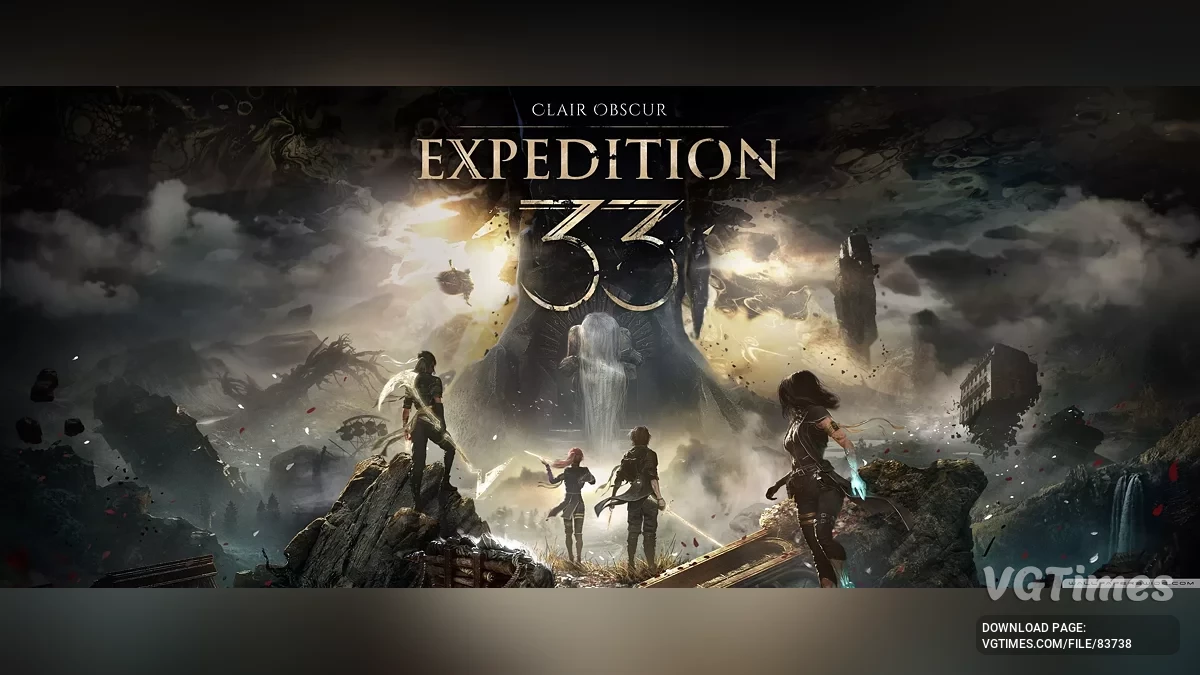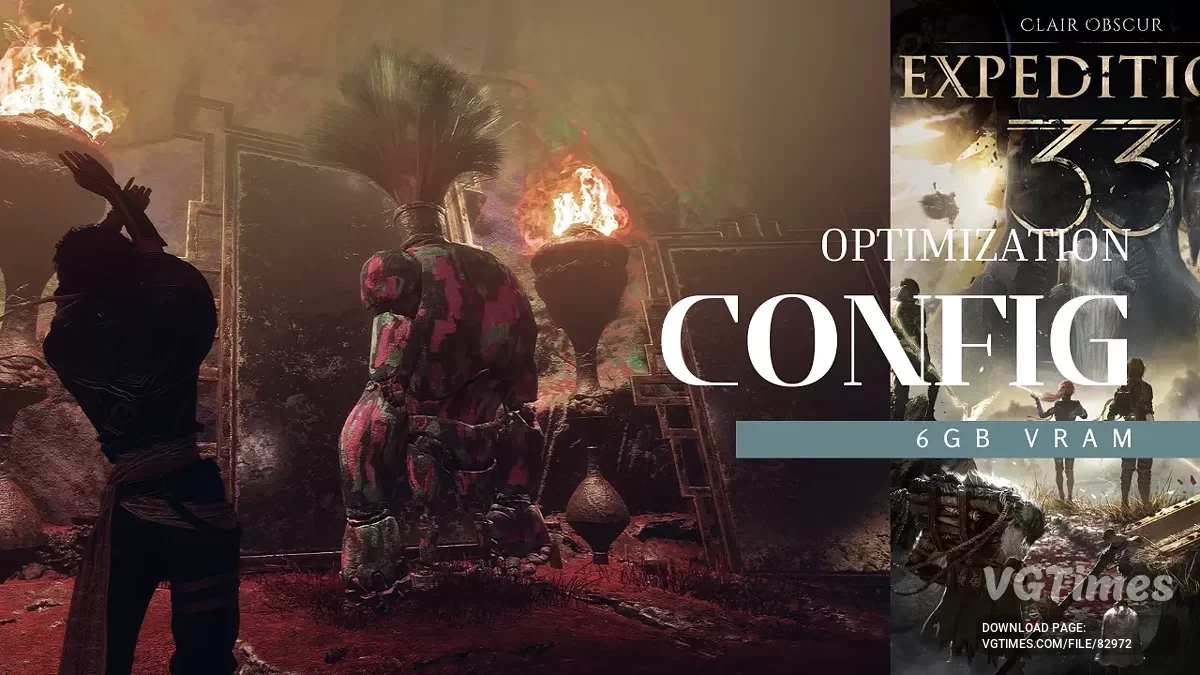Clair Obscur: Expedition 33
Um RPG atmosférico com um cenário único e combate dinâmico por turnos. A trama gira em torno da misteriosa Artista, cuja tradição sombria ameaça toda... Saiba mais
Configurações máximas do motor
Autor:
P40L0
Adicionado:
Tamanho:
6.26 kB
Data:
25 de abril de 2025, 12:59
Atualizado:
5 de mai. de 2025, 14:04
Downloads:
266
-
Baixar (6.26 kB)5 de mai. de 2025, 14:043.1 - No VRRmaksimalnye-nastrojjki-dvizhka_1746443093_897304.zip
-
Baixar (6.36 kB)5 de mai. de 2025, 14:043.1 - VRRmaksimalnye-nastrojjki-dvizhka_1746443093_452511.zip
Alterações no Engine.ini para Unreal com o objetivo de eliminar a maioria das gagueiras, melhorar o desempenho e a estabilidade, reduzir a latência de entrada e aprimorar a clareza da imagem. Tudo isso sem perda de qualidade de imagem.
Inclui 2 versões:
- No VRR — se o VRR/G-Sync/Freesync estiver desativado no display;
- VRR — se a função VRR/G-Sync/Freesync estiver ativada no display.
Como iniciar:
- Baixe o arquivo Engine.ini e insira-o em: localappdata\Sandfall\Saved\Config\WinGDK.
- Para a versão Xbox/Game Pass, clique com o botão direito do mouse -> propriedades -> marque a opção "Somente leitura" -> aplicar/OK;
- Para as versões Steam e GOG, vá e insira o arquivo em localappdata\Sandfall\Saved\Config\Windows, em seguida, clique com o botão direito do mouse -> propriedades -> marque a opção "Somente leitura" -> aplicar/OK.
O nome e a descrição do arquivo foram traduzidos Mostrar original
(RU)Mostrar tradução
(PT)
Максимальные настройки движка
Изменения в Engine.ini для Unreal с целью устранения большинства заиканий, улучшения производительности и стабильности, уменьшения задержки ввода, улучшения четкости изображения. Все это без потери качества изображения.
В комплекте 2 версии:
- No VRR — если на дисплее отключены VRR/G-Sync/Freesync;
- VRR — если на дисплее включена функция VRR/G-Sync/Freesync.
Как запустить:
- Скачать файл Engine.ini, чтобы вставить его в: localappdata\Sandfall\Saved\Config\WinGDK.
- Для версии Xbox / Game Pass щелкнуть правой кнопкой мыши -> свойства -> установить флажок "Только для чтения" -> применить/ОК;
- Для версий Steam и GOG перейти и вставить файл в localappdata\Sandfall\Saved\Config\Windows, затем щелкнуть правой кнопкой мыши -> свойства -> установить флажок "Только для чтения" -> применить/ОК.
Links úteis: